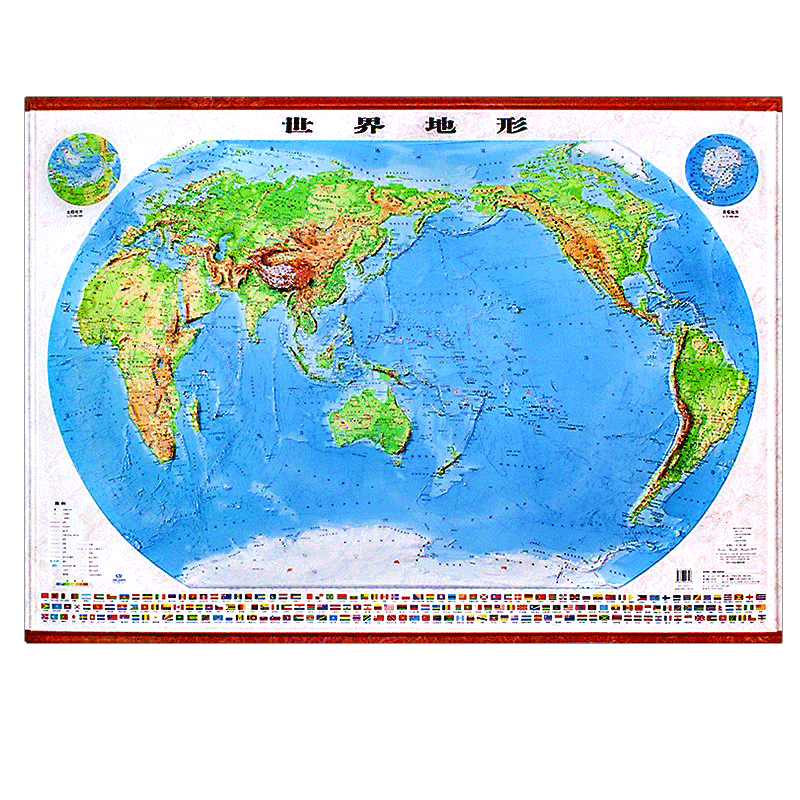Excel复制到Word的表格过大超出边界的解决方法
摘要:本文将探讨在将Excel表格复制到Word文档时,遇到表格过大超出页面边界的问题,并提供几种实用的解决方法,帮助用户更好地管理Word文档中的表格。
一、问题描述
在日常办公中,我们经常需要将Excel表格复制到Word文档中。然而,有时会遇到表格过大,超出Word页面边界的情况,这不仅影响了文档的美观度,还可能导致表格内容无法完全显示。
二、解决方法
针对这一问题,我们可以采取以下几种解决方法:
1. 调整表格大小
在Excel中,我们可以通过调整列宽和行高来减小表格的大小,使其更适合复制到Word文档中。同时,在Word中也可以对表格进行进一步的调整,如缩小字体大小、合并单元格等。
2. 自动调整表格大小
在Word中,我们可以选中表格,然后依次点击“表格工具”-“布局”-“自动调整”-“根据窗口自动调整表格”,这样Word会自动调整表格的大小以适应页面宽度。
3. 使用“表格属性”进行调整
选中表格后,点击鼠标右键,选择“表格属性”。在“表格”选项卡中,我们可以设置表格的尺寸和位置,如指定表格的宽度、高度等。此外,在“行”和“列”选项卡中,我们还可以对表格的行高和列宽进行精确设置。
4. 分页显示表格
如果表格确实过大,无法在一页内完全显示,我们可以考虑将表格分页显示。在Word中,我们可以将光标置于需要分页的位置,然后依次点击“插入”-“分页符”,这样表格就会被分割到两页或更多页中显示。
三、总结
通过上述方法,我们可以有效地解决Excel复制到Word的表格过大超出边界的问题。在实际操作中,我们可以根据具体情况选择合适的方法进行调整。同时,为了避免类似问题的出现,我们在制作Excel表格时也要注意控制表格的大小和布局,以便更好地将其复制到Word文档中。
本文内容由互联网用户自发贡献,该文观点仅代表作者本人。本站仅提供信息存储空间服务,不拥有所有权,不承担相关法律责任。如发现本站有涉嫌抄袭侵权/违法违规的内容, 请发送邮件至 298050909@qq.com 举报,一经查实,本站将立刻删除。如若转载,请注明出处:https://www.kufox.com//xxtj/21539.html